Програма Скайппропонує користувачам версії для самих різних пристроїв. Skype для робочого столу - один з найбільш популярних варіантів, адже цей десктоп підійде на різні операційні системи.
Де скачати Скайп
Скачати Скайп безкоштовно на робочий стіл ноутбука чи комп'ютера можна прямо у нас на сайті – це абсолютно безпечно. Інсталяційний файл десктопної версії можна отримати на офіційному ресурсі Скайп. Ось посилання
Крім того, для наших читачів ми підготували докладні матеріали, присвячені додатку Skypeдля кожної операційної системи. Тут можна не тільки завантажити Скайп для робочого столу, але й отримати повну інформаціюпо встановленню:
Вимоги до операційної системи:
Skype для робочого столу працює з Windows 7, 8, 10, XP, Vista, а також з Linux та MacOS. І для кожної платформи є свої системні вимоги:
| Операційна система | Вимоги до системи | Вимоги до пристрою |
| Windows |
|
|
| Mac | Mac OS X 10.9 або новіший |
|
| Linux | 64-бітний OpenSUSE 13.3+ з підтримкою 64-бітної версії Fedora Linux 24+ |
|
Встановлення
Як? У цьому немає нічого складного – давай розбиратись.
- Подивися в нижню частину екрана – там має відображатися інсталяційний файл
- Якщо ти клацнеш по ньому – відкриється майстер установки
- Вкажи мову, яка надалі використовуватиметься в Скайпі
- Задай шлях до папки, де зберігатиметься сама програма. За замовчуванням вона встановиться на диск С, але програму можна буде перенести в інше місце
- Постав галочку, щоб закріпити значок «Скайп» на робочому столі
- Якщо не поставити галочку, створити ярлик не вийде, але це можна буде зробити надалі
- Тепер потрібно погодитися з умовами використання десктопної програми Skype
- Почекай трохи, поки програма збереже дані та встановить ярлик
- Якщо все пройшло успішно – ти побачиш вікно авторизації, де для входу в програму потрібно прописати свій логін і пароль
- Тепер про те, як вивести значок Скайпа на робочий стіл - натисніть "Пуск" і відкрий "Всі програми"
- Знайди папку «Скайп» та відкрий її. Усередині ти знайдеш іконку з логотипом програми. Клацніть по ній правою кнопкою миші та обери «Закріпити на робочому столі»
- Дуже часто у користувачів виникає питання «Куди пропав ярлик?». Така помилка часом виникає внаслідок системного збою, але панікувати не варто. Повернути ярлик Скайп на робочий стіл можна так само, як ти виводив його вперше.
Вітаємо! Тепер і ти в лавах численних користувачів Skype! Дзвони близьким, пиши повідомлення та
Так, ми знаємо, що зараз час плиткових інтерфейсів та нового меню «Пуск». Але багато хто з нас, як і раніше, воліють бачити програми на робочому столі, по-старому. І в новому «квадратному» світі не завжди зрозуміло, як створити ярлик Скайпа на робочому столі.
Додавання іконки для запуску
Значок для запуску на робочий стіл комп'ютера та мобільного пристроюне можна помістити тим самим способом. Для кожного випадку існує окрема інструкція. Розберемося з обома.
Для комп'ютера
Розберемося, як це робиться у нових та старих редакціях Windows. Почнемо з більш актуальних.
Для Windows 8 та 10:
Жодних проблем із назвою, як у старих системах, тут не буде. Нові редакції «вінди» навчилися розбиратися з копіюванням ярликів та уникати вічної плутанини з іменами.
У Windows 7 (і більш старих) завдання починається з того, як знайти файл Скайп, що виконується в «Моїм комп'ютері». Якщо ви використовуєте Провідник, то треба дозволити у ньому відображення прихованих та системних файлівта папок. Те саме стосується інших файловим менеджерам(Наприклад, Total Commander).
Підкажемо вам, де шукати цей файлик. В обох випадках він називається skype.exe і лежить у папці Skype/Phone. Сам цей каталог знаходиться:
- Для XP: Program Files .
- Для Vista/7: Program Files (x86).
Знайшовши там файл, клацніть по ньому ПКМ і виберіть "Перемістити - Робочий стіл ...". За бажанням можете дати іконці інше ім'я, виділивши її та натиснувши F2 .
За бажанням можете дати іконці інше ім'я, виділивши її та натиснувши F2 .
Іноді користувачі стикаються з такою проблемою, що іконка Skype на робочому столі, за допомогою якої запускалася програма, зникла. Причин цього може бути кілька. Зазвичай це означає, що програма, або сам значок були випадково видалені. У разі повернути усе місце досить просто.
Повертаємо іконку на робочий стіл
Залежно від того, чому зник значок скайпу, вирішується дана проблема. Різні причини, можуть пропадати будь-які ярлики з робочого столу описані ось у цій Тепер повернемося до нашої проблеми - зникнення ярлика Skype. Наприклад, якщо він просто випадково видалений, то повернути іконку праці не складе. Для цього виконуємо таке:
- Відкриваємо комп'ютер - Диск С.
- Вибираємо папку Program Files.
- Знаходимо та відкриваємо Skype.
- Тут нас цікавить папка Phone.
- У ньому клацаємо правою мишею на файл Skype.exe.
- Вибираємо дію Відправити на робочий стіл або Закріпити на панелі завдань (створити ярлик).

Зверніть увагу! Деякі користувачі воліють просто перетягувати ярлик програми на робочий стіл. Робити це не рекомендується, тому що в такому випадку програма може перестати працювати, через що може знадобитися її переустановка.
Як бачимо, відновити піктограму скайпу нескладно. Слід зазначити, що є ще один спосіб повернути іконку на своє місце.
- Тиснемо кнопку Пуск.
- Вибираємо Усі програми.
- Знаходимо папку Skype і клацаємо по ній.
- Нижче з'явиться піктограма програми.
- Натискаємо на ньому правою мишею та вибираємо потрібну дію.
Інші варіанти вирішення проблеми
Говорячи про те, як повернути значок скайпу, слід зазначити, що причиною того, що іконка зникла, можуть бути неполадки в системі. Для початку виключимо варіант, що значок був видалений вручну іншим користувачем. Для цього виконуємо таке.
- Клацаємо на вільному просторі робочого столу правою мишею.
- Вибираємо пункт Створити в контекстному меню, що натискається, натискаємо Ярлик.
- Натискаємо кнопку Огляд і вказуємо шлях розташування програми.
- Тиснемо Далі.
- Вводимо ім'я ярлика (його можна залишити як без змін, так і додати щось своє).
- Натискаємо Готово.
Після цього іконка програми має з'явитися. Якщо цього не сталося, то перевіряємо налаштування відображення робочого столу. Для цього натискаємо праву мишу на вільному просторі. Вибираємо розділ Вид. Тут має стояти галочка поруч із пунктом, у якому йдеться про відображення піктограм робочого столу. Якщо виділення знято, отже, налаштування було випадково, чи ні, змінено, і основна причина того, що ярлик не видно полягає в цьому. Заодно в іншому меню ви можете.
Ще однією причиною того, що значок зник, є віруси. Найчастіше при цьому зникає не тільки ярлик Skype, але й інші піктограми з робочого столу. Відповідно, в першу чергу, робимо повне скануваннясистеми антивірусної програми. Знайдені заражені об'єкти видаляємо або поміщаємо у резервне сховище.
Іконка програми може зникнути у випадку, якщо програма була деінстальована.Для того щоб це перевірити, заходимо на диск С до папки Program Files і шукаємо Skype. Крім того, можна скористатись пошуком через меню Пуск. Якщо папки немає на комп'ютері, потрібно знову завантажити і , щоб повернутися до її використання.
Дії, як знайти скайп значок, досить прості. Ярлик відображатиметься на робочому столі або панелі завдань, залежно від того, куди ви його розмістили під час встановлення програми. Якщо ж іконка Skype зникла, відновити її досить просто, але для початку слід розібратися в причинах цього. Найчастіше, ярлик просто випадково видалено кимось із користувачів комп'ютера. Повернути його на місце можна, виконавши кілька нескладних дій.
Скайп на робочому столі
Skype — найпопулярніший месенджер для комунікації між користувачами, що дозволяє здійснювати голосові дзвінки, відео дзвінки, обмінюватися повідомленнями, а також різноманітними мультимедійними файлами.
Відображення піктограм
Для комфортного користування месенджером доцільно вивести Скайп на робочий стіл, щоб його ярлик у будь-який час знаходився на видному місці. Пропущена фаза його створення при встановленні значно ускладнює роботу надалі.
Знайти на ПК
Перш ніж закріпити ярлик Скайп на робочому столі, необхідно визначити чи встановлено він на десктопі (якщо ні, то встановити). Отже, для з'ясування цього питання переходимо до панелі управління.
Для Windows 7 і Windows XP це зручно робити через меню «Пуска». рис 1Для Windows 8.1 та Windows 10 натисніть ПКМ у меню «Пуска» та вибрати зі списку «Панель управління». рис 2Далі знайти значок «Програми та компоненти». Рис 3При цьому відкриється перелік усіх програм, встановлених на вашому девайсі, серед яких потрібно знайти його.
Отже, є три способи перевірити ПК на наявність месенджера:
- Перевірити чи не запущений месенджер зараз. З цією метою подивитися на поле повідомлень у нижньому кутку праворуч поряд із годинником. Чи є там значок Skype у вигляді зеленого кружечка. рис 4Або розгорнути приховані значки в поле сповіщень, натиснувши трикутник. Рис 5За його наявності необхідно двічі клацнути на нього і програма запуститься.
- Визначити папку, де виконується зберігання всіх документів і файлів, що стосуються месенджера. Для того відкрити ПК, а потім перейти до позову С. Рис 6Потім відкрити папку Program Files (x86) (або Program Files, якщо першої немає). В ній знайти та зайти в папку Skype. Потім відкрити останню папку Phone, де і буде індикатор запуску програми. рис 7
- Знайти через пошук. Для Windows 7 це зробити через меню "Пуска". Це смужка в нижньому полі, де розміщено рядок «Знайти програми та файли», куди слід ввести Skype. У разі встановлення месенджера висвітиться його значок. Потрібно тапнути на нього та запустити на ПК . рис 8Для Windows 10 індикатор пошуку розташований на панелі завдань поруч із «Пуском». Натисніть індикатор і введіть Skype, а потім запустіть по ярлику. рис 9
На робочий стіл
Переконавшись у його наявності на ПК, можна вивести іконку на робочий стіл. Однак слід зазначити, що просто витягнути та перемістити ярлик не слід. Це обумовлено налаштуваннями робочого столу. Вони можуть бути виставлені інші параметри, через що може перестати функціонувати. Це додасть необхідності повторної установки клієнта.
Щоб перемістити індикатор Скайпу, потрібно:
- натиснути на ПКМ іконку;
- у меню клацнути на «Надіслати»;
- у контекстному переліку вибрати «Робочий стіл».
Після активації цієї опції у папці розміститься ще один індикатор. Його можна буде переміщати без ризику збоїв у роботі ПК.
Якщо вам потрібно створити її, то замість команди «Відправити» у другому пункті потрібно вибрати «Створити ярлик».
Відновлення
Іноді перед користувачами постає така проблема — іконка Скайпу може зникнути. Причин тому, чому вона може зникнути, кілька. Як правило, або месенджер або індикатор були ненавмисно видалені. Як відновити її на екрані.
Алгоритм дій
При нагоді видалення іконки, повернуть і закріпити її можна, виконавши ряд кроків:
- відкрити диск;
- вибрати Program Files;
- відкрити Skype;
- вибрати Phone;
- ПКМ натисніть на Skype.exe;
- далі натисніть на опцію «Відправити на робочий стіл» або «Закріпити в панелі завдань».
Несправності у системі
Якщо причиною зникнення іконки стало пошкодження системи, алгоритм дій такий:
- клацнути на вільному полі екрана ПКМ;
- у контекстному списку меню вибрати «Створити»;
- натиснути на "Ярлик";
- тапнути на клавішу «Огляд», при цьому вказавши шлях розміщення програми;
- натиснути "Далі";
- ввести ім'я іконки (його можна залишити колишнім, або змінити і додати щось своє);
- натиснути "Готово".
Після цих маніпуляцій знак месенджер зазвичай з'являється. В іншому випадку інструктуємо налаштування відображення на екрані. Для чого топаємо на вільне поле екрана ПКМ. Вибираємо рядок "Вид". У пункті відображення значків потрібно поставити галочку, якщо її немає.
Якщо ви не знаєте де завантажити популярну програму для відеодзвінків Skype, що набула широкого поширення, то на допомогу вам прийде будь-яка пошукова система. Достатньо набрати в рядку пошукуїї назва, і вона опиниться на першому рядку виданих результатів.
На скріншоті добре видно, що трохи нижче основного запису з домашньою сторінкоюцієї програми розташувалися посилання її скачування. Натискаємо « ЗавантажитиSkypeі потрапляємо на наступну сторінку. 
На цьому етапі доступний вибірваріанти програми, починаючи від комп'ютера під керуванням Windowsта закінчуючи сучасними розумними телевізорами. Вибираємо відповідно іконку комп'ютера і нижче натискаємо підсвічену синім кольором кнопку « ЗавантажитиSkype дляWindows». 
З'являється таке вікно завантаженняустановника. Вибираємо тут варіант « Зберегти файл». Розмір, як ви звернули увагу, інсталяційний пакет має невеликий. Скачується він практично миттєво і потрапляє у папку завантаженьна вашому домашньому комп'ютері.
Так буде виглядати інсталяційний пакет Скайп після того, як закінчиться завантаження.
Як встановити Скайп
Ви успішно завершили перший етап і тепер, в Провіднику Windows
, бачите отриманий файл. Для встановлення треба двічі натиснутина нього мишкою або виділити мишкою і натиснути кнопку « Enter» на клавіатурі. Результатбуде однаковий. 
Ви запустили установку Скайп, і в вікні, що з'явилося, слід натиснути кнопку « Так» для неї продовження.
У нижній частині вікна установки видно два гіперпосилання, відкривши які ви можете ознайомитись з умовами використанняпрограми та параметрамиконфіденційності, що гарантуються Microsoft. У верхній правій частині можна вибрати мову, на якому буде відображатися меню програми та виведені їй надалі повідомлення. Зверніть увагу на посилання « Додаткові налаштування». 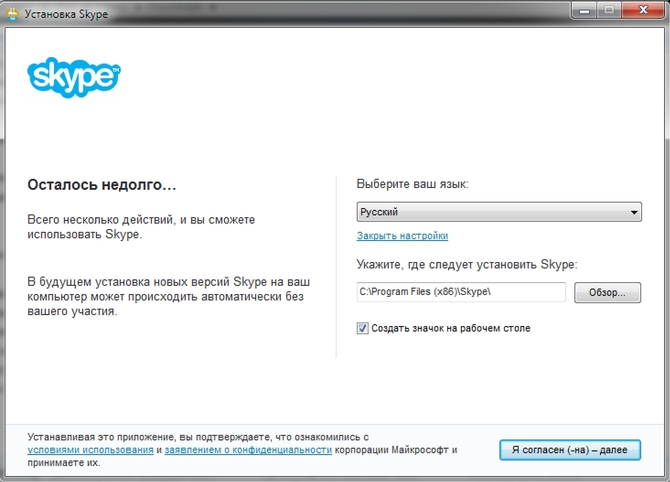
Відкривши, ви можете самостійно вказати папку, в яку хотіли б встановити цю програму. Це налаштування можна залишити без зміни. Нижче видно галочка, знявши яку ви можете скасувати встановлення ярликапрограми на робочий стіл. Це налаштування вже на ваш смак, хтось любить виводити на робочий стояв ярлики від всіх програм, а хтось навпаки, воліє тримати робочий стіл максимально чистим. У будь-якому випадку, завершивши всі ці дії, підтвердітьсвою згоду на подальше встановлення, натиснувши на кнопку з відповідною назвою. 
Так виглядає вікно роботи інсталятора. Смужка прогресу в процесі не буде показувати вам відсоток виконання. Нею бігатимуть зелені «іскри» з різною інтенсивністю. В цей час програма автоматично скачаєпотрібні для вашого комп'ютера модулі зв'язку. 
Завершується встановлення запускомголовне вікно програми. Як бачите, тут доступний вхід через соцмережу Facebook, з використанням пошти, телефону чи існуючого логіну. Якщо у вас немає нічого з перерахованого ви можете створити новуобліковий запис.
Як вивести ярлик Скайп на робочий стіл
Цей розділ спеціально призначений для тих, хто в додаткових налаштуванняхзняв галочку, а потім передумав. 
Спосіб найпростіший, і гарантовано працює у всіх версіях Windows. У меню « Пуск» знаходите програму Skype, після чого правою кнопкоюмиші викликаєте контекстне меню, в якому і знаходите пункт з створенням ярлика. На робочому столі отримуєте повністю працездатну іконку для швидкого запуску Скайп.




